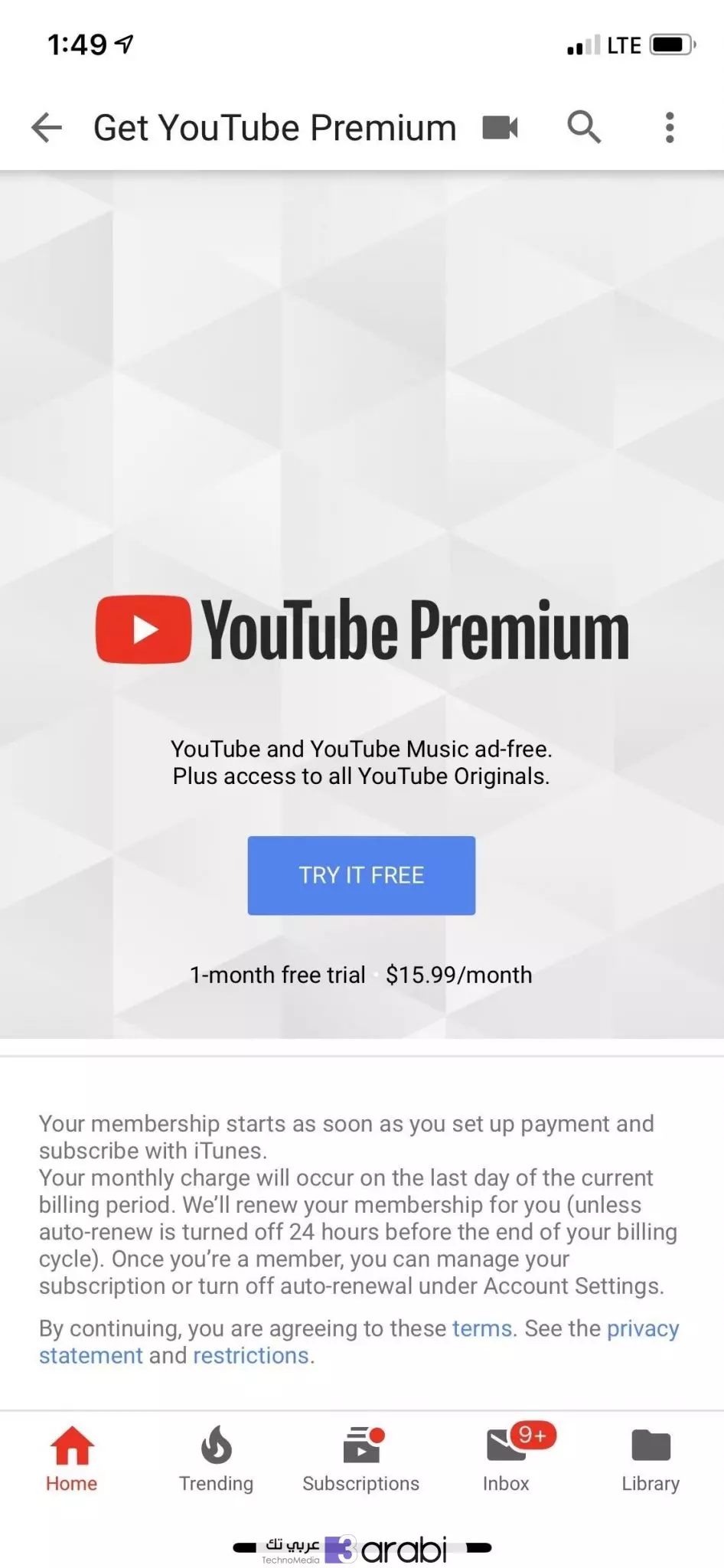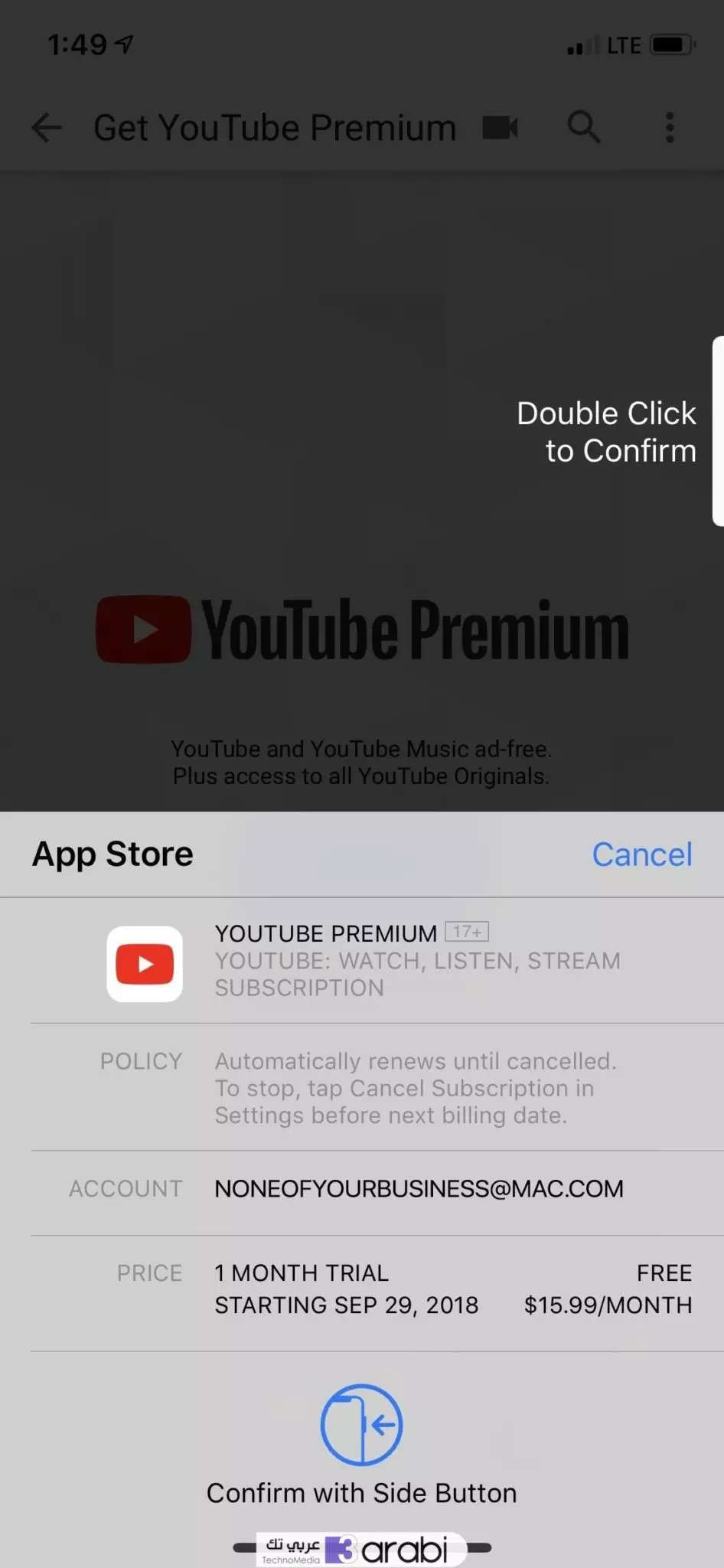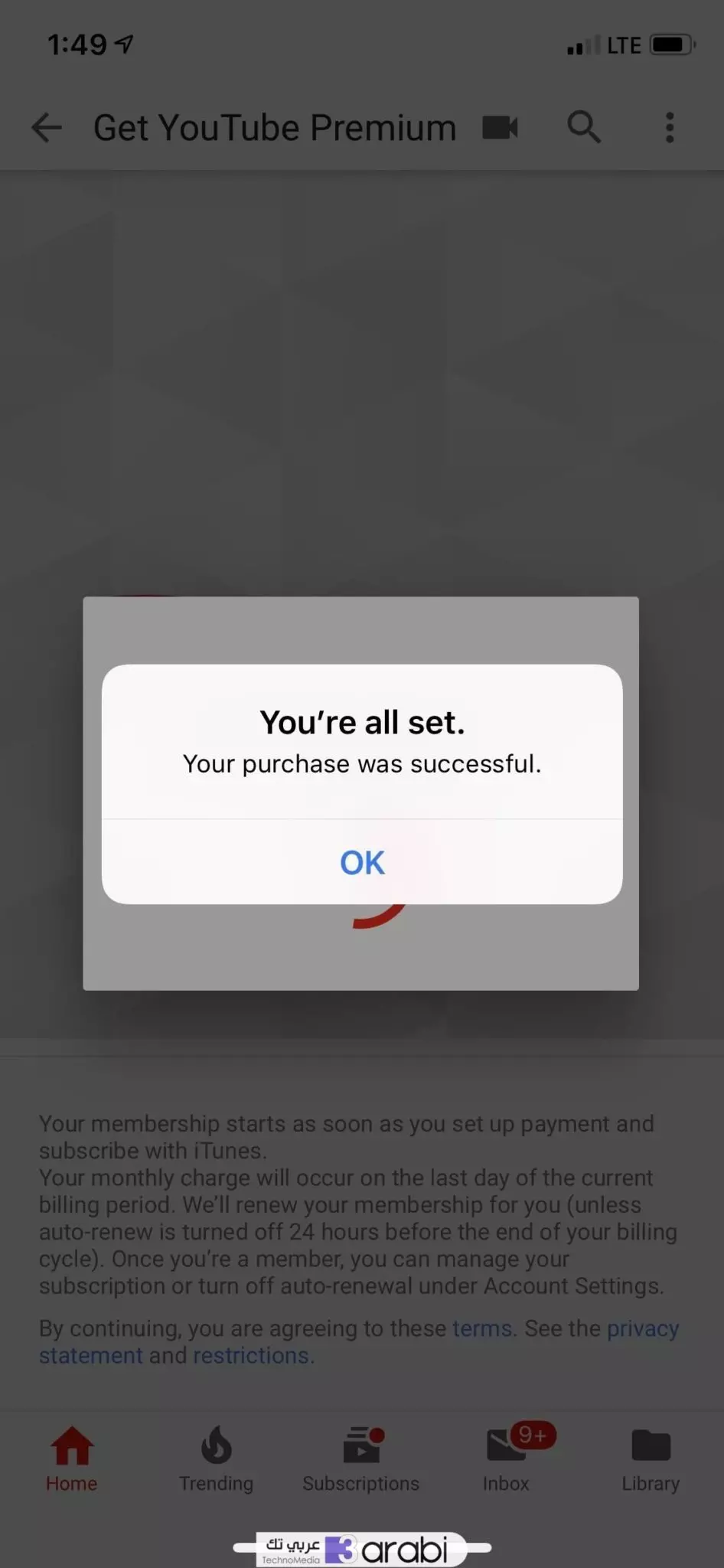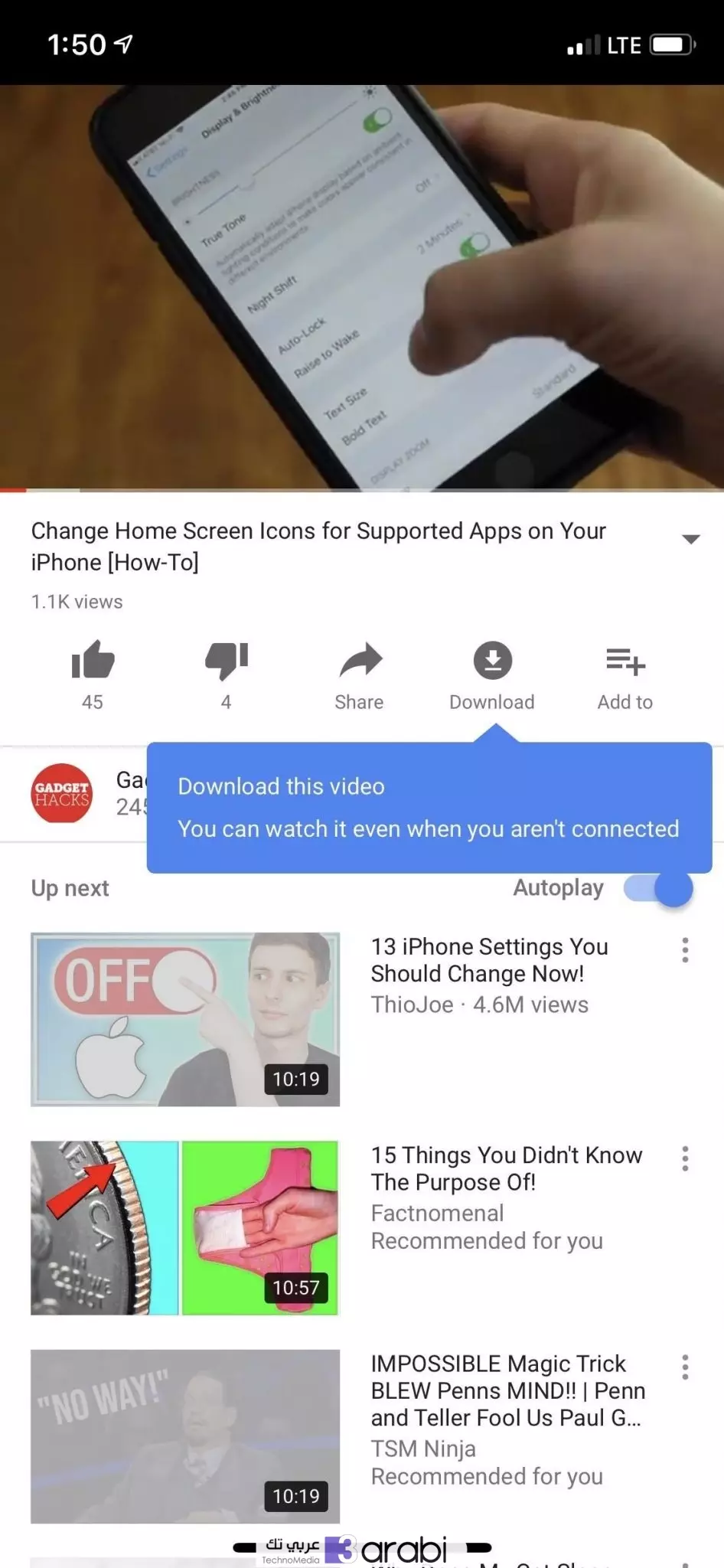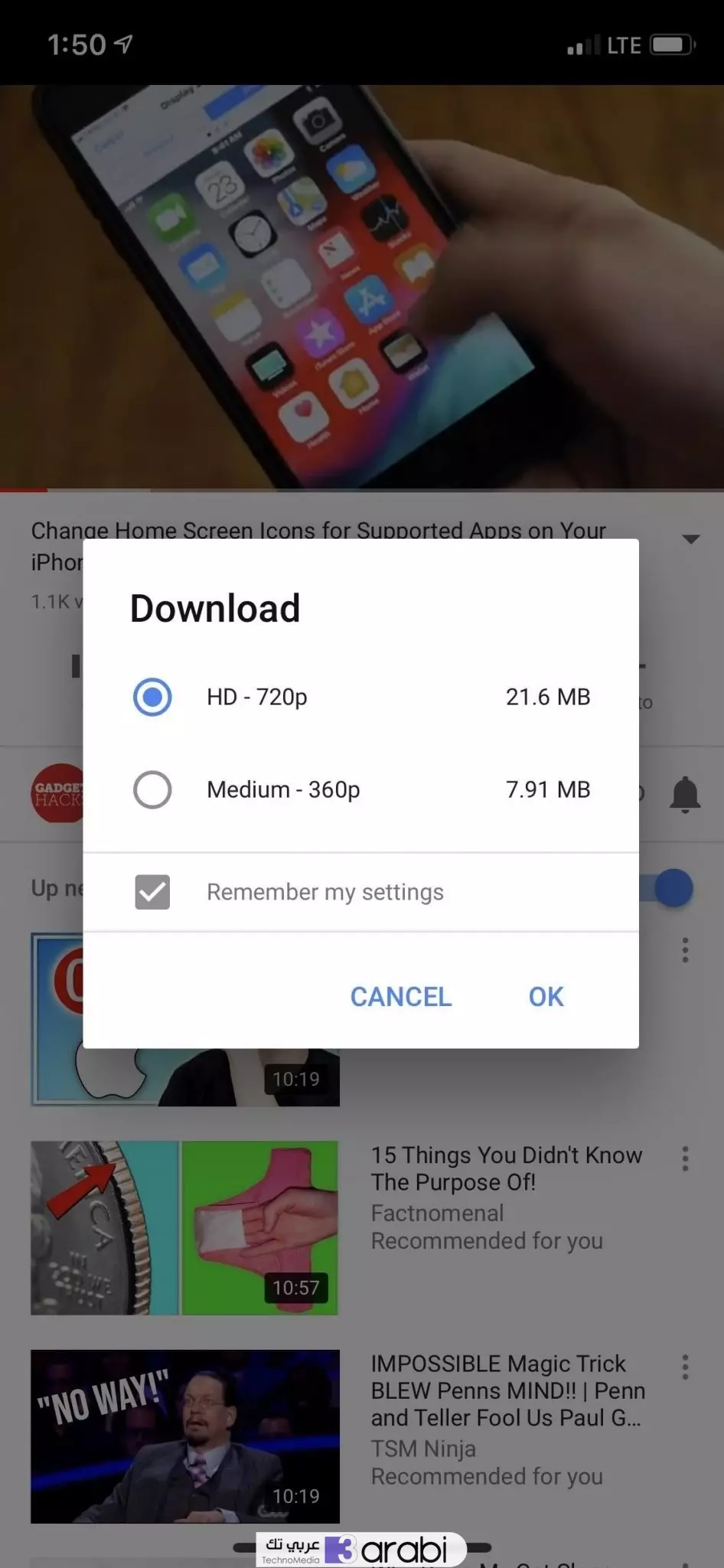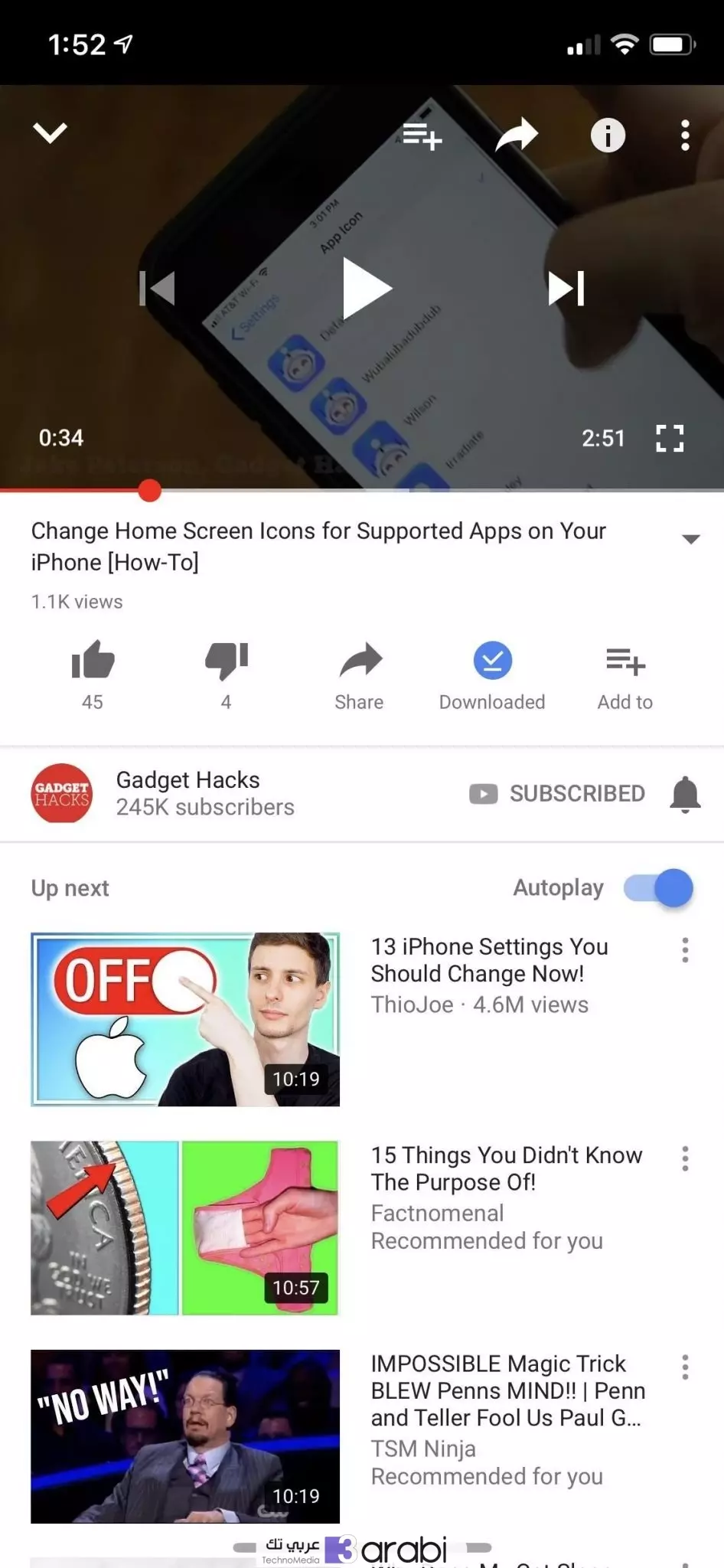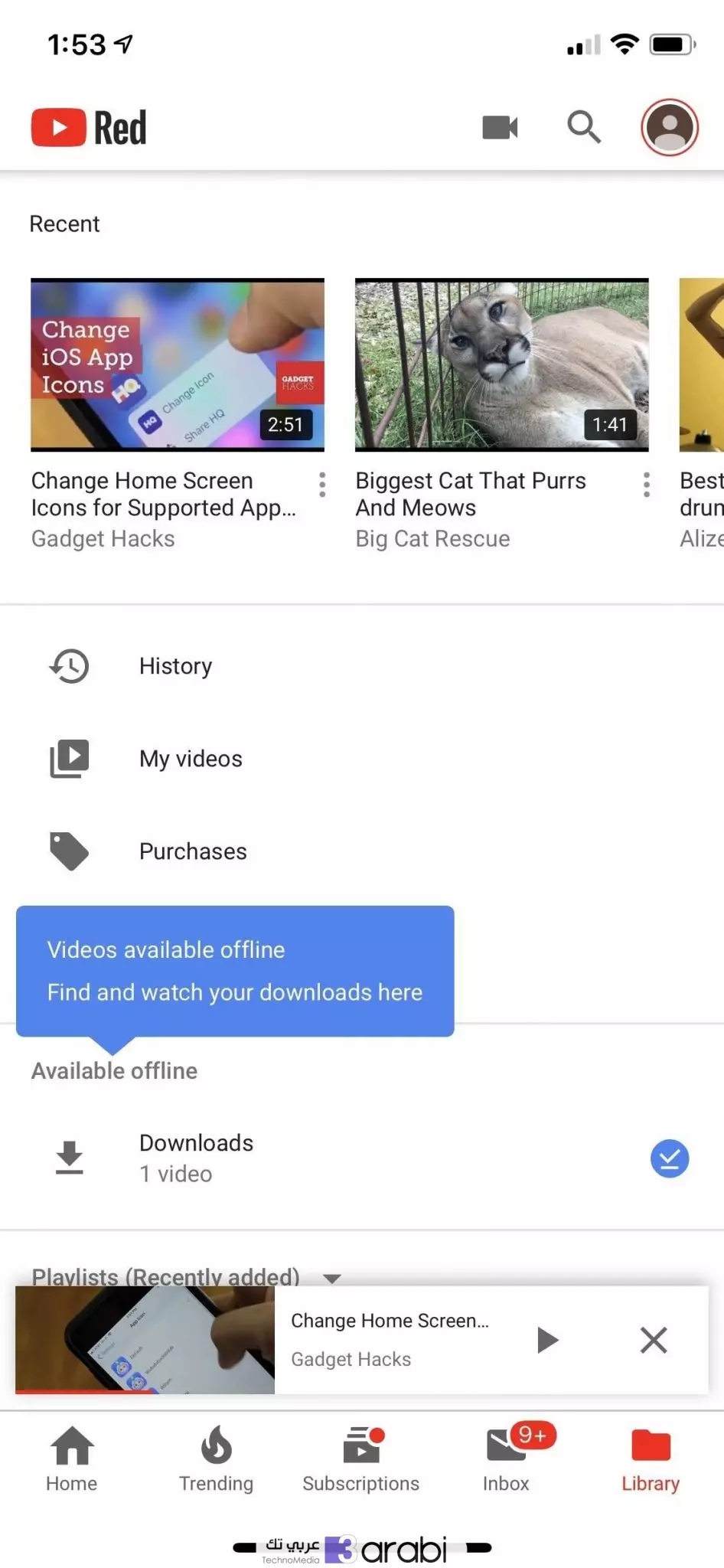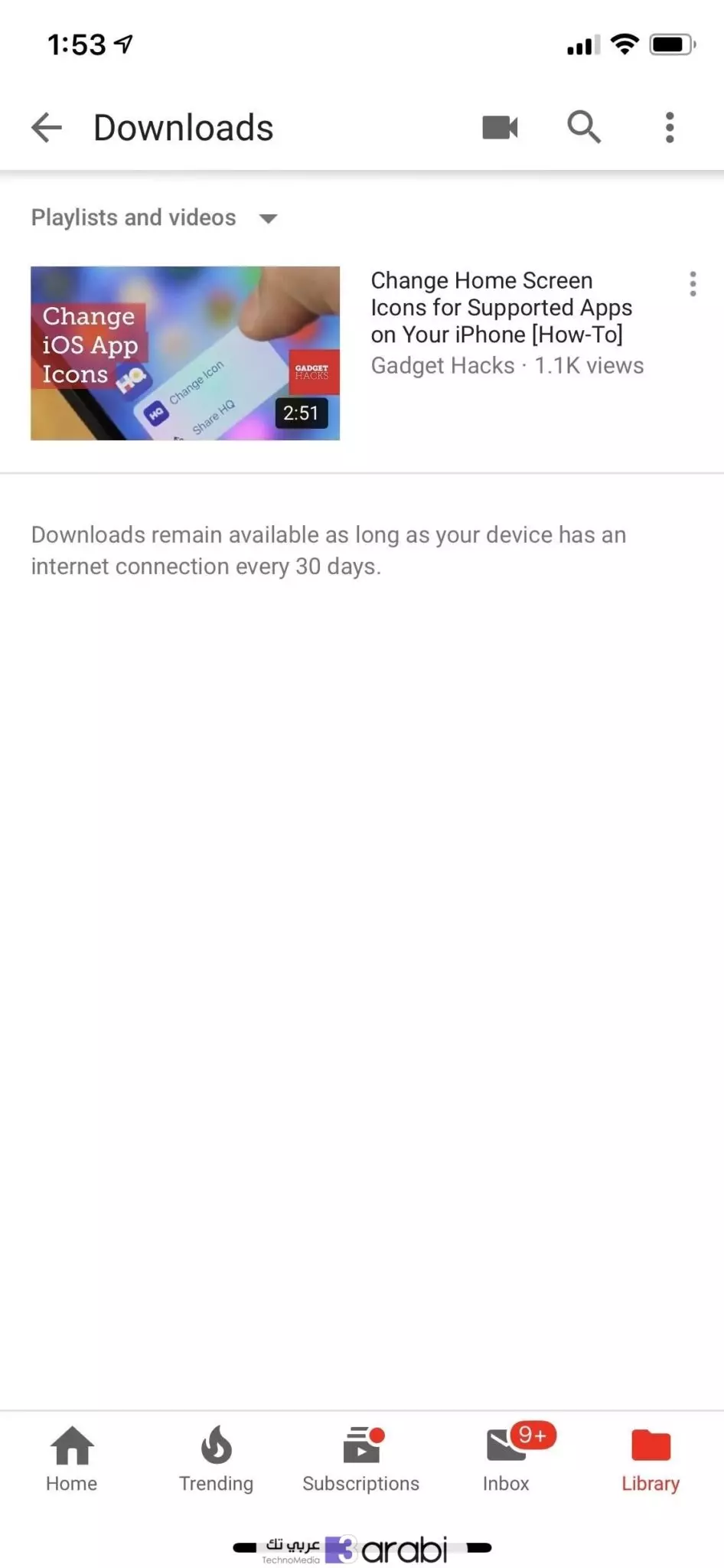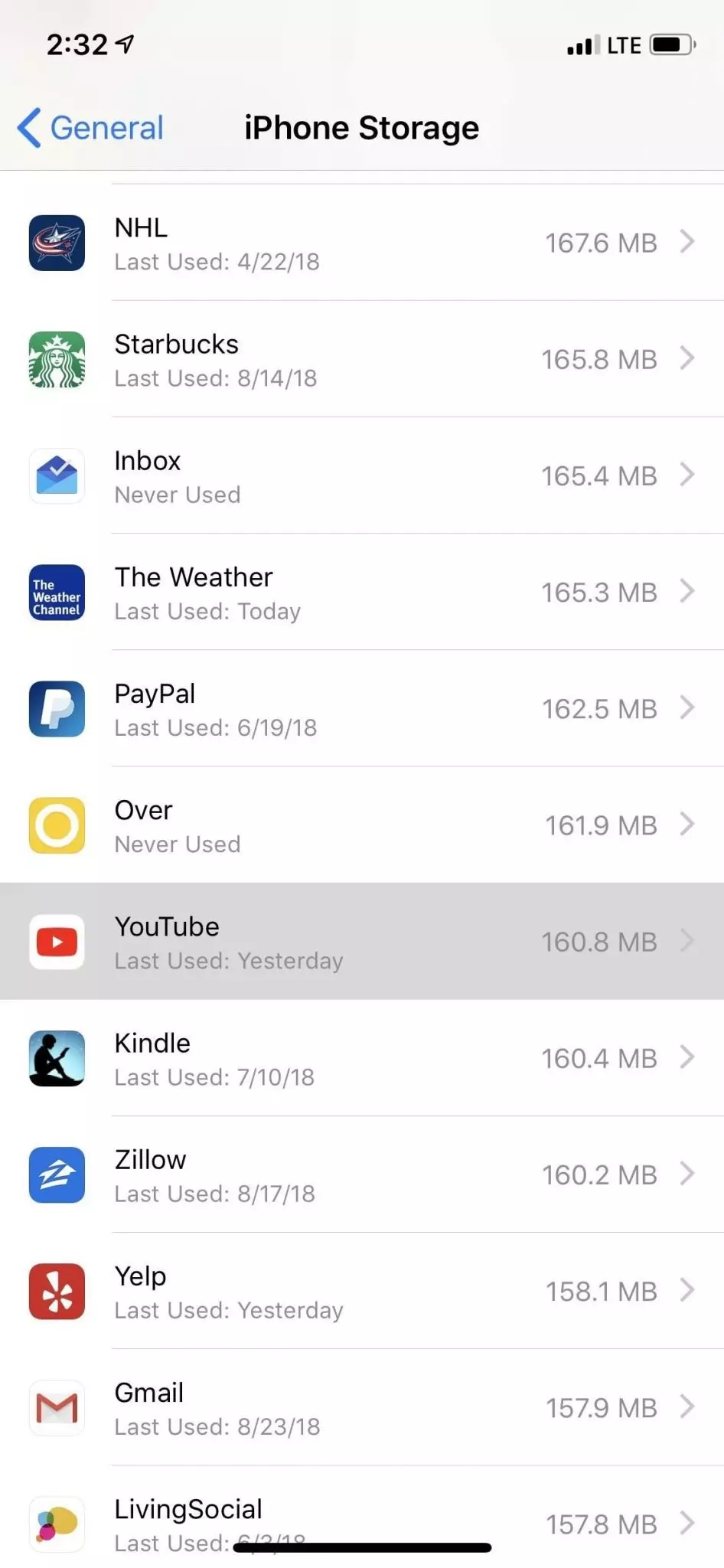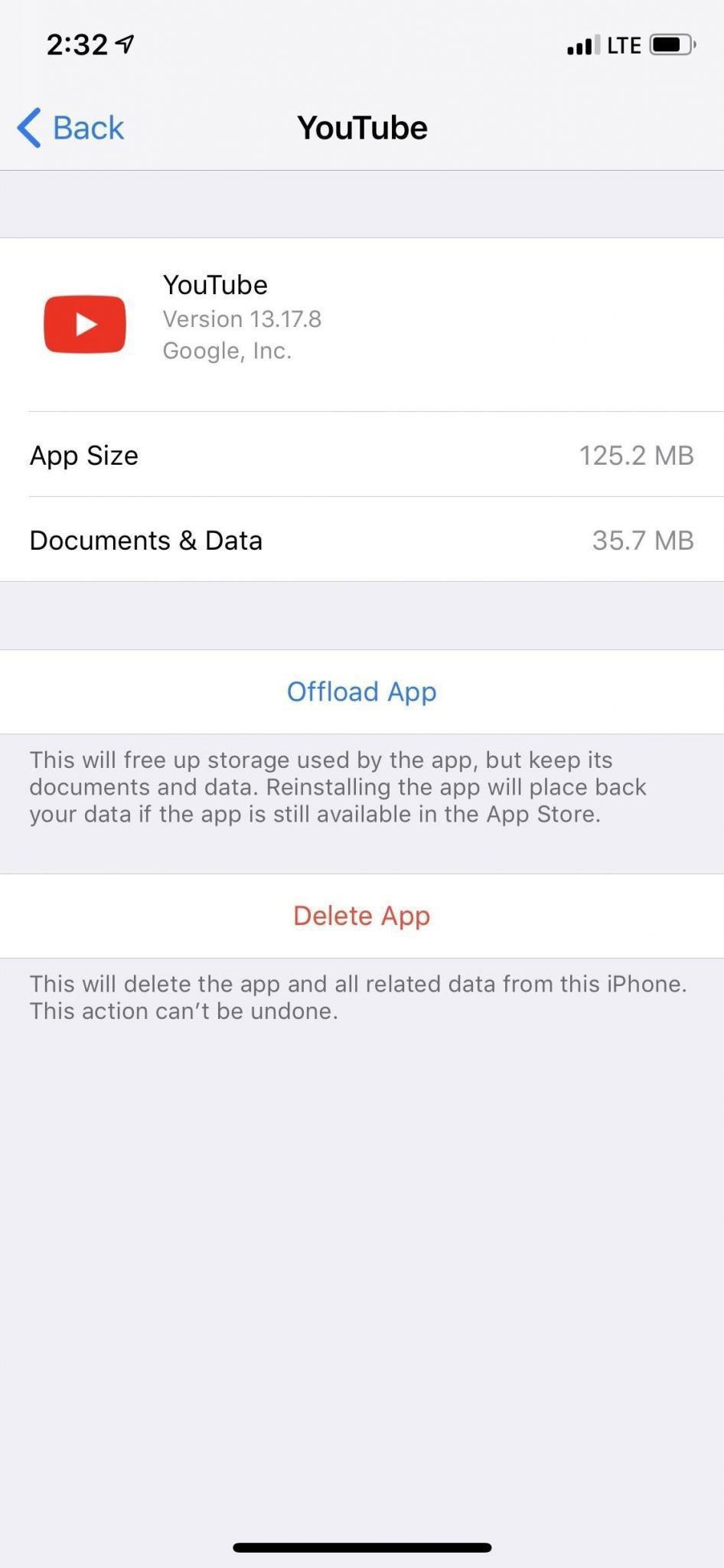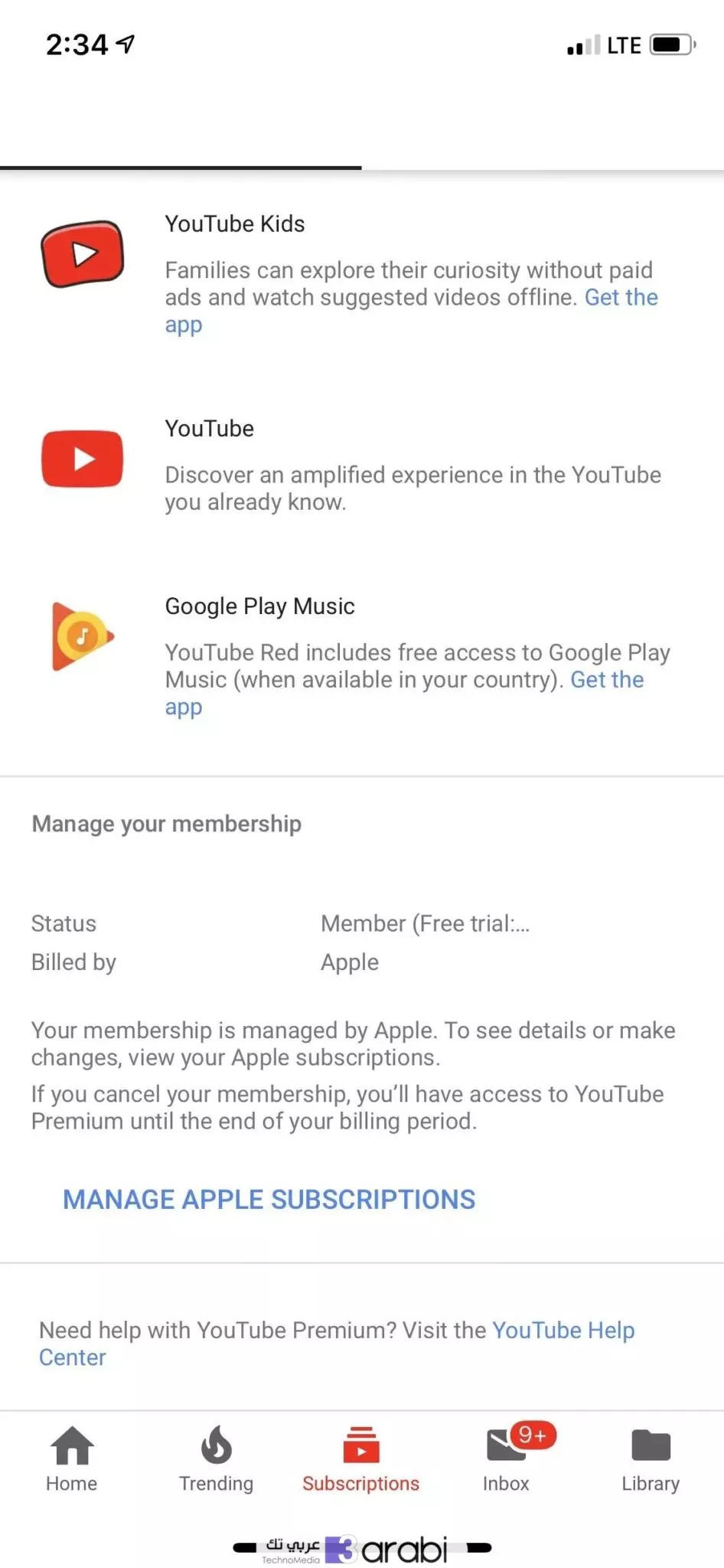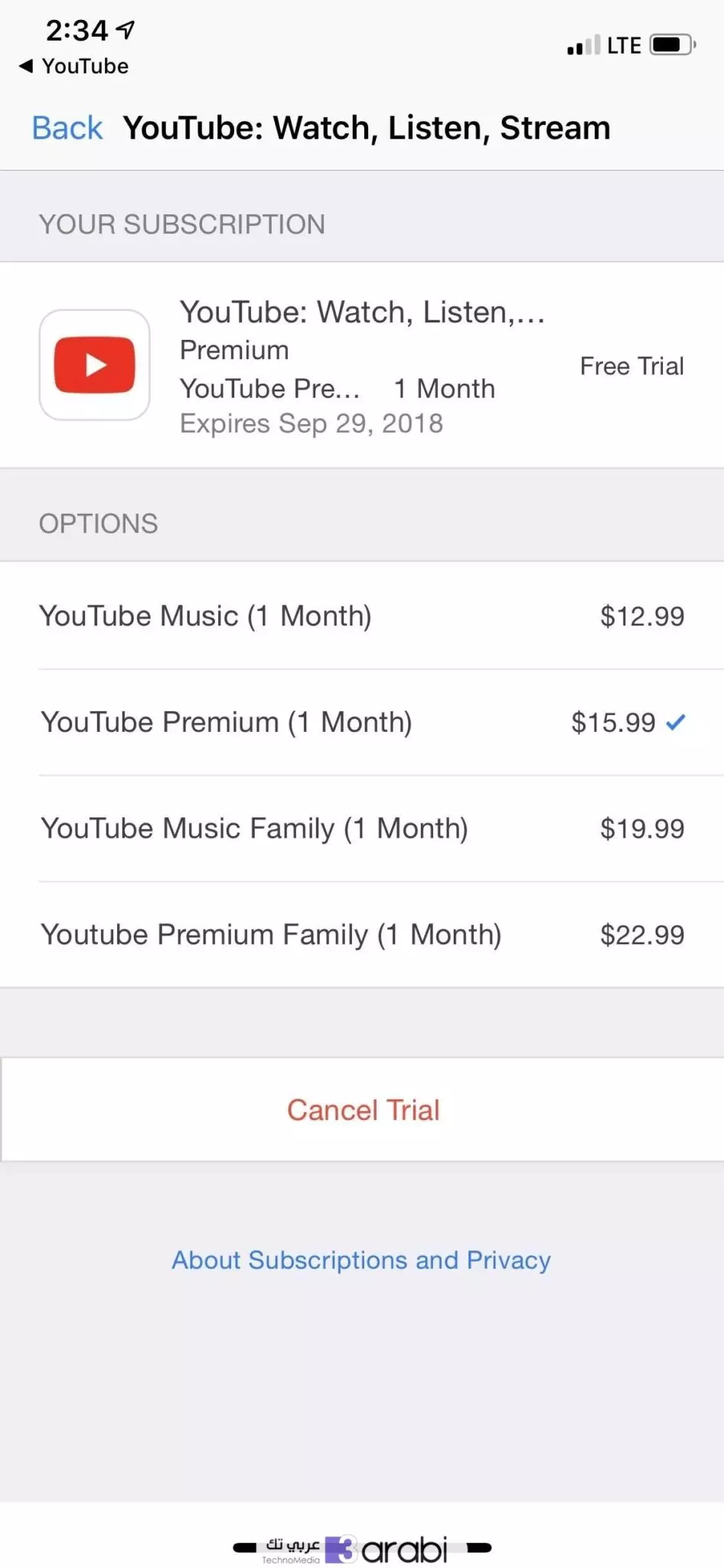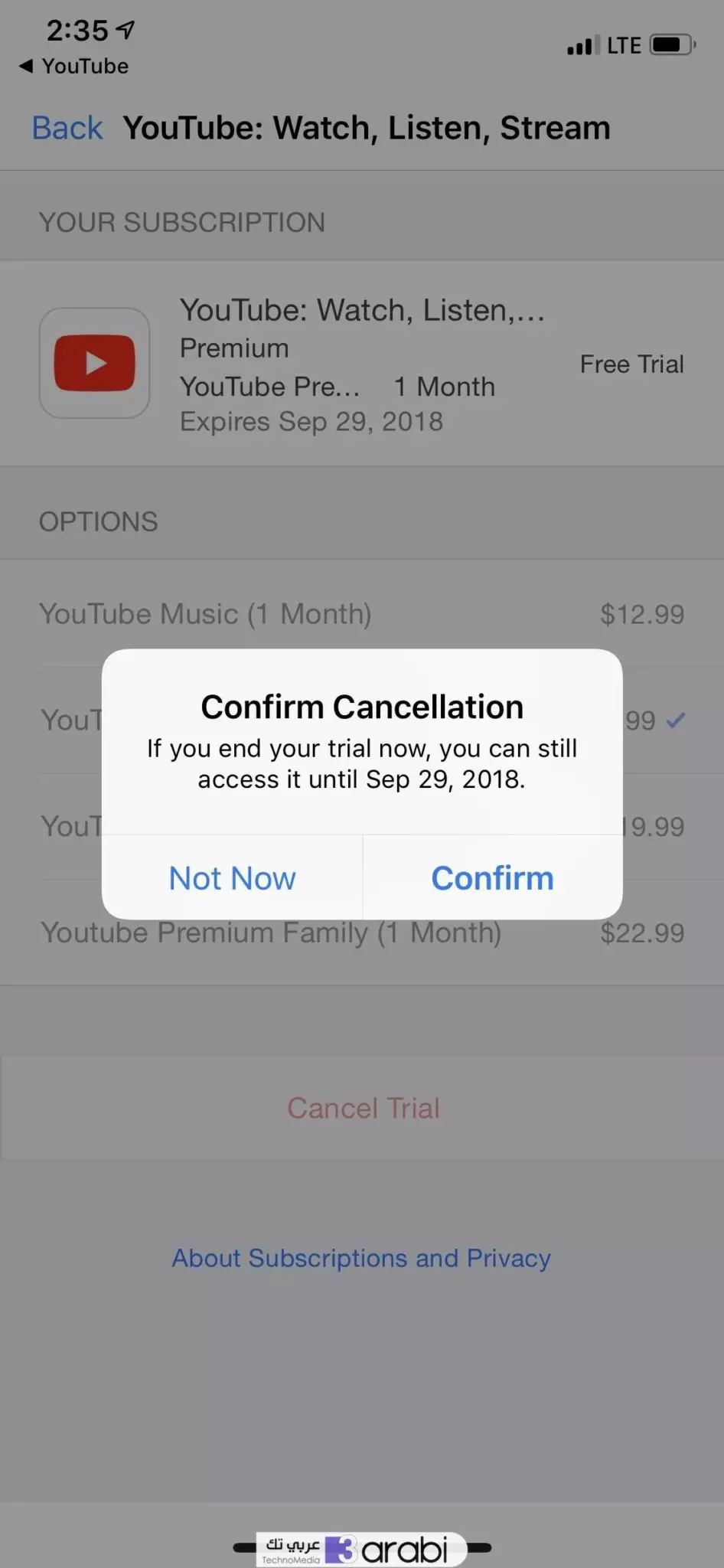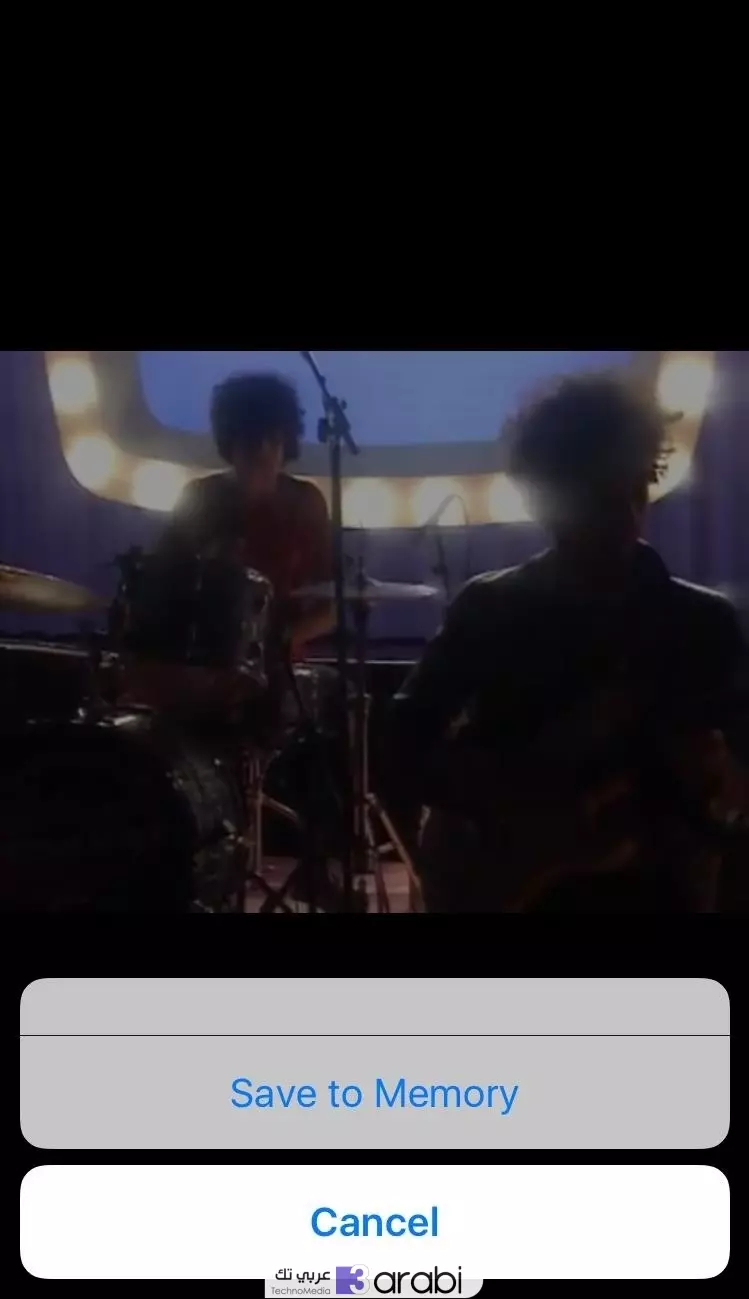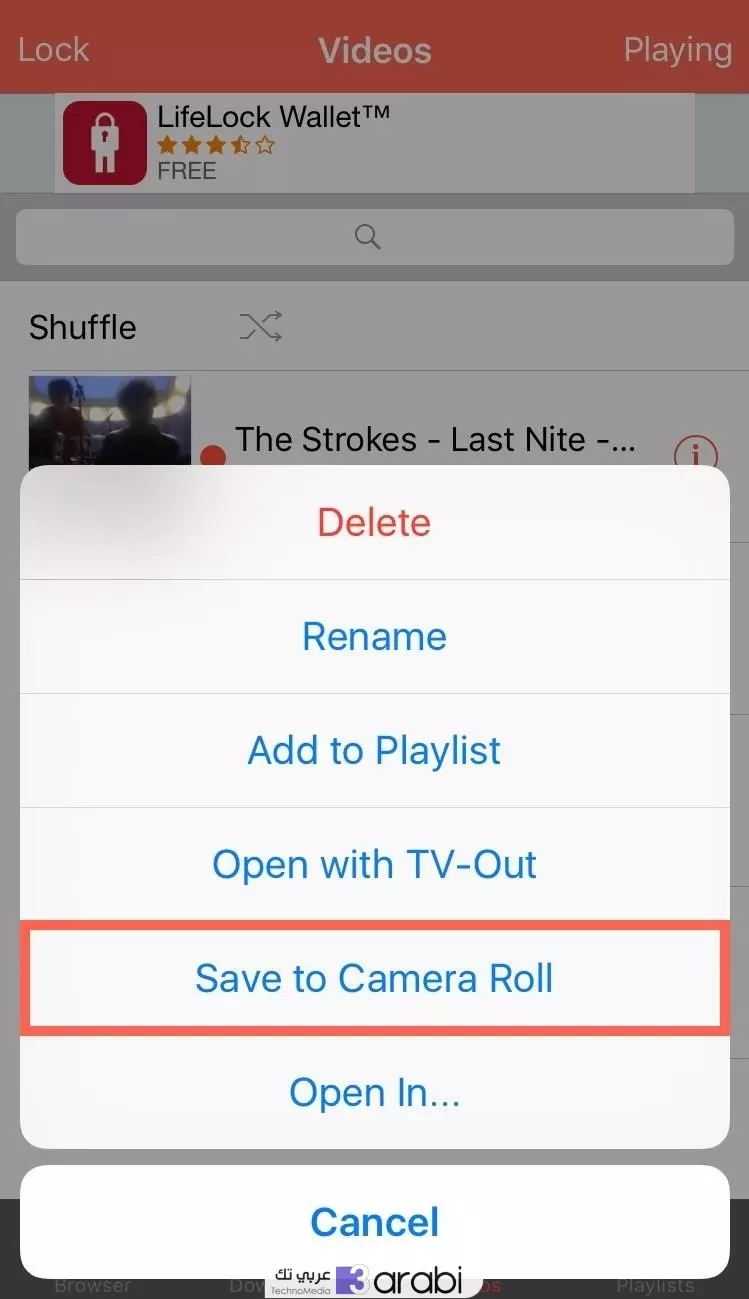كيفية حفظ مقاطع فيديو اليوتيوب مباشرة في تطبيق صور iPhone
لطالما كان تنزيل مقاطع فيديو YouTube للاستخدام بلا اتصال للمشاهدة لاحقًا مسعى مثيرًا للمشاكل. حيث لا تستمر تطبيقات الطرف الثالث المخصصة لفترة طويلة في متجر التطبيقات، ولا تعمل المحولات المستندة إلى الويب بشكل كبير على الجوّال، لكن هذا لا يعني أنك لا تملك بعض الخيارات الجيدة.
سنوجز فيما يلي جميع الطرق، في الماضي والحاضر، بحيث يمكنك حفظ مقاطع فيديو YouTube مباشرةً في تطبيق صور iPhone. وبعض هذه الطرق ستقوم بتنزيل مقاطع الفيديو مباشرة إلى ألبوم من اختيارك، وهناك طريقة واحدة على وجه الخصوص نوصي بها قبل كل شيء حيث أنها لا تعتمد على أدوات أو خدمات خاصة بأطراف ثالثة لإنجاز المهمة، بدلاً من ذلك، فإنها تعمل فقط بالتقاط مقاطع الفيديو من واجهة برمجة تطبيقات YouTube.
-
الطريقة 1 حفظ مقاطع الفيديو مباشرة من YouTube باستخدام الاختصار Shortcut
إلى حد بعيد، فإن الحل الأسهل والأكثر موثوقية والذي سيستمر لفترة أطول هو استخدام تطبيق الاختصارات الجديد في نظام التشغيل iOS 12 والإصدارات الأحدث – أو تطبيق Workflow في iOS 11 وما فوق.
وباستخدام هذه الأداة، التي تسمح لك بإتمام المهام على جهاز iPhone الخاص بك، يمكنك إنشاء اختصار / سير عمل workflow يقوم بالبحث عن ملف MP4 واستخدامه من صفحة الويب الخاصة بفيديو YouTube. وتضمّن Google هذه المعلومات باستخدام واجهة برمجة تطبيقات YouTube، مما يعني أن هذه الطريقة يجب أن تعمل لفترة طويلة جدًا.
كما أنه تعتبر أكبر فائدة من هذه الطريقة هي أنك لا تعتمد على أي وسطاء مشبوهين لأن هذه الطريقة تأخذ الفيديو من المصدر مباشرة. بالإضافة إلى ذلك، يمكنك أيضًا تخصيص الألبوم الذي سيحفظه الفيديو في الصور بخلاف ألبومات “ألبوم الكاميرا” أو “كل الصور” و “مقاطع الفيديو”.
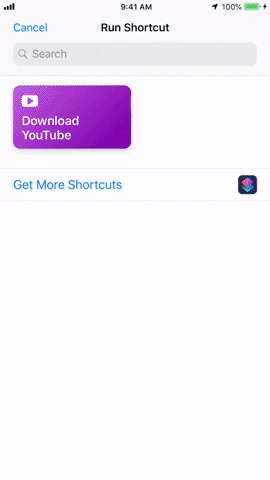
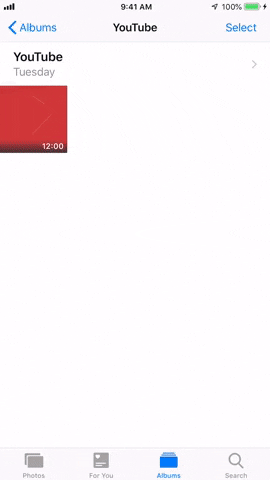
-
الطريقة الثانية حفظ مقاطع الفيديو من داخل تطبيق YouTube
قامت شركة Google بإزالة تطبيقات الجهات الخارجية التي سمحت بتنزيل مقاطع فيديو YouTube من متجر تطبيقات iOS وذلك لأنهم يريدون من المستخدمين المشاهدة على نظامهم الأساسي، وليس من سعة التخزين الداخلية على هواتفهم. وقد أصبحت حملة القمع أكثر غزارة على الإطلاق منذ أن بدأت Google في تقديم خدمة متميزة لموقع YouTube والتي تتيح لك مشاهدة مقاطع الفيديو بلا اتصال على جهاز iPhone الخاص بك.
لهذا السبب، نقترح عليك فقط الحصول على الرمز النقطي والالتزام بخدمة YouTube المتميزة، والتي تجمع بين YouTube Red و YouTube للموسيقى. ولكن المشكلة الوحيدة هنا هي أنه يتم حفظ مقاطع الفيديو في تطبيق YouTube، وليس تطبيق الصور.
وإذا لم تكن قد اشتركت من قبل في YouTube Premium، فيمكنك الحصول على إصدار تجريبي مجاني منه لمدة 30 يومًا. وبعد الفترة التجريبية، سيكلفك 11.99 دولارًا أمريكيًا شهريًا كاشتراك شهري. إنها ليست الخدمة الأرخص، ولكنها تنجز المهمة. وإذا كنت لا تمانع في عمل قليل كل شهر، فيمكنك استخدام حساب Google مختلف كل شهر للاستمرار في الحصول على تجارب مجانية لمدة 30 يومًا.
لن يحفظ YouTube Premium مقاطع الفيديو إلى تطبيقات صورك، كما ذكر من قبل. وللحفاظ على استثمارك في YouTube، سيتم تضمين جميع مقاطع الفيديو التي تم تنزيلها للاستخدام في وضع عدم الاتصال في تطبيق YouTube، لذا سيكون عليك مشاهدتها من خلاله.
ولتجربتها، افتح YouTube وتأكد من تسجيل الدخول إلى حسابك، ثم انقر على رمز ملفك الشخصي لإظهار قائمة الشريط الجانبي. ومن هناك، انقر على “الحصول على YouTube Premium”.و في الصفحة التالية، انقر على “جربه مجانًا Try It Free ” لبدء الإصدار التجريبي، ثم مصادقة “الشراء purchase “.
بعد ذلك، ابحث عن الفيديو على YouTube الذي تريد مشاهدته بلا اتصال، ثم انقر على الزر “تنزيل Download ” أسفله. واختر جودة التنزيل، ثم انقر على “موافق”، ثم انتظر حتى ينتهي من تنزيله. وحينها سينتقل الزر “تنزيل Download ” من “التنزيل Downloading ” إلى “تم التنزيل Downloaded “.
من هناك، يمكنك النقر على “تم التنزيل Downloaded ” للانتقال مباشرة إلى علامة التبويب “المكتبة Library ” في YouTube أو الخروج من الفيديو والنقر على علامة التبويب “المكتبة Library ” نفسها. وفي هذه الصفحة، سترى مقاطع الفيديو التي تم تنزيلها ضمن القسم المتاح بلا اتصال. فقط اضغط على “التنزيلات Downloads ” لرؤيتها كلها. وستبقى مقاطع الفيديو هذه على iPhone لديك طالما أنك عضو في YouTube Premium وتقوم بتوصيل YouTube بالإنترنت مرة واحدة على الأقل كل 30 يومًا.
سيتم تخزين التنزيلات في تطبيق YouTube نفسه، ويمكنك التحقق من المساحة الكبيرة التي يستخدمها YouTube على iPhone الخاص بك من خلال الانتقال إلى تطبيق الإعدادات. ومن هناك، انقر على “عام”، ثم “iPhone Storage”. وعند تحميل قائمة التطبيقات، سترى مقدار المساحة التي يلتهمها YouTube. وسيعرض لك النقر عليه مقدار المساحة التي تشغلها مقاطع الفيديو بلا اتصال في نقطة “المستندات والبيانات Documents & Data “.
والآن وبعد تجربة YouTube Premium، إذا لم تكن ترغب في تحصيل الرسوم بعد انتهاء الفترة التجريبية، فيمكنك إلغاء الاشتراك وإلغاء الفترة التجريبية، والتي ستسمح لك باستخدام YouTube Premium حتى نهاية الفترة التجريبية.
وإذا نقرت على رمز ملفك الشخصي في YouTube، فسترى خيار “العضوية المدفوعة Paid memberships “. انقر عليه، ثم مرر لأسفل في الصفحة التالية وحدد “إدارة اشتراكات Apple”. وسينقلك هذا مباشرةً إلى خيارات اشتراكك على YouTube في تطبيق iTunes، وإذا لم ترغب في الاشتراك يمكنك النقر على “إلغاء التجربة Cancel Trial “.
على الرغم من أن هذا ليس الخيار الذي كنت تأمله عندما فتحت هذه المقالة، إلا أنه الخيار الأكثر استقرارًا نظرًا لأنه خدمة مدفوعة مباشرة من Google. أما إذا كنت لا ترغب في الدفع، فجرّب النسخة التجريبية من حسابات متعددة على Google.
افضل برنامج لتحميل فيديوهات القائمة Playlist من اليوتيوب دفعة واحدة
-
الطريقة الثالثة حفظ مقاطع الفيديو من داخل + Google
يمكن للأشخاص الذين لا يحبون فكرة الاختصارات Shortcuts أو الدفع مقابل خدمة Google تحميل تطبيق غير رسمي مثل YouTube ++ إلى جهاز iPhone، مما يتيح لهم امكانية تنزيل مقاطع الفيديو إلى ألبوم “ألبوم الكاميرا Camera Roll ” أو “جميع الصور All Photos ” في تطبيق الصور. ومع ذلك، لا يمكنك مطلقًا الوثوق تمامًا بتطبيقات مثل هذه لأنها تتخطى إرشادات متجر التطبيقات التي تساعد في حمايتك من الرسائل غير المرغوب فيها والتهديدات الضارة.
-
الطريقة الرابعة حفظ مقاطع الفيديو من تطبيق تابع لجهة خارجية
نظرًا للقيود التي وضعتها Google، فإن التطبيقات المختلفة في متجر تطبيقات iOS، مثل Video Downloader و Free Video Downloader و Video Downloader Browser، لم تعد تعمل عند محاولة حفظ مقاطع فيديو YouTube، وإذا تمكنت من العثور على واحدة منهم تعمل، فقم بتثبيتها على الفور وذلك لأنها تعتبر محدودة للغاية. ومع ذلك، فإننا نوصي فقط بالانتقال إلى الطريقة الأولى أعلاه نظرًا لأنها الأسهل.